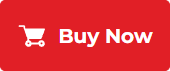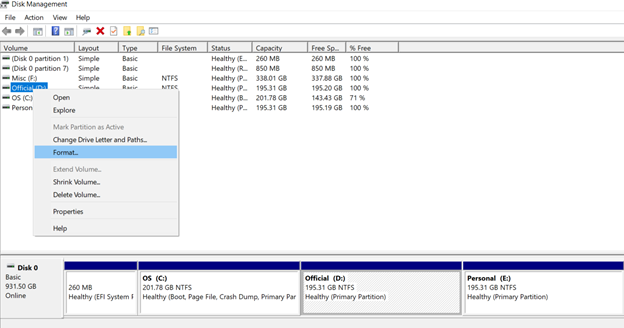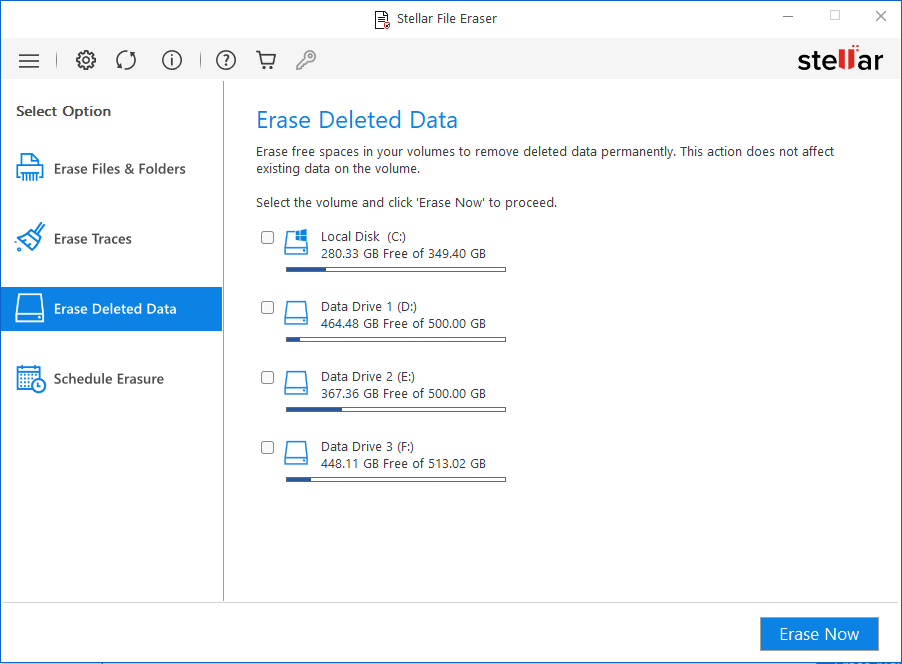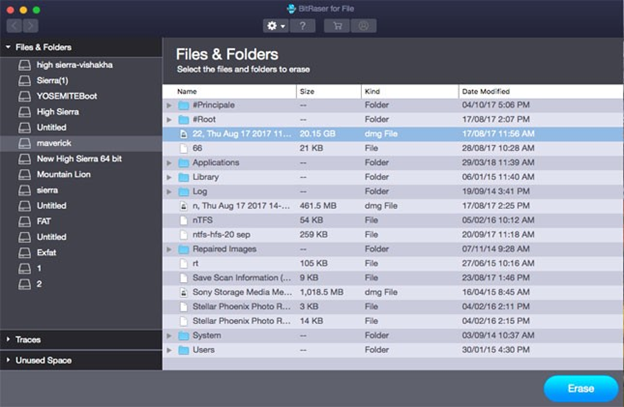Η αναμόρφωση του σκληρού δίσκου διαγράφει τα πάντα?
Πώς να διαγράψετε εντελώς έναν σκληρό δίσκο υπολογιστή
Θέλετε λοιπόν να μάθετε πώς να διαμορφώσετε έναν σκληρό δίσκο. Ακολουθούν μερικά εύκολα βήματα μέσω των οποίων μπορείτε εύκολα να το κάνετε.
Είναι η μορφοποίηση του δίσκου έναν αποτελεσματικό τρόπο για να διαγράψει μόνιμα τα δεδομένα?
Η μορφοποίηση είναι ένας αποτελεσματικός τρόπος διαγραφής αρχείων από τη μονάδα δίσκου. Αλλά είναι πραγματικά αποτελεσματικό? Μορφοποιεί τη διαγραφή αρχείων μόνιμα από τη μονάδα δίσκου? Ας ρίξουμε μια ματιά σε όλες αυτές τις ερωτήσεις σε αυτό το ιστολόγιο.
Αφού αντιμετωπίσετε πολλά τεχνικά ζητήματα με τον υπολογιστή σας και να κουραστείτε από πολλές αναβαθμίσεις του συστήματος, τελικά αποφασίσατε να το απορρίψετε και να αγοράσετε ένα νέο με προηγμένα χαρακτηριστικά. Αλλά πριν από αυτό, είναι απαραίτητο να διαγράψουμε όλα τα κρίσιμα δεδομένα από τον σκληρό δίσκο του υπολογιστή. Βεβαιωθείτε ότι έχετε διαγράψει όλα τα δεδομένα, συμπεριλαμβανομένων προσωπικών και επιχειρηματικών δεδομένων, επειδή μπορεί να σας βλάψει σημαντικά εάν φτάσει σε λάθος χέρια.
Εδώ, σε αυτό το blog, θα συζητήσουμε – είτε η μορφοποίηση ενός δίσκου διαγράφει τα δεδομένα μόνιμα είτε όχι? Εξετάζουμε επίσης τις τεχνικές μορφοποίησης, τις διαδικασίες και άλλες ισχυρές μεθόδους για τη διαγραφή δεδομένων μόνιμα από τον υπολογιστή.
Τι είναι η μορφοποίηση?
Η μορφοποίηση είναι μια διαδικασία για τη διαγραφή ολόκληρων δεδομένων από τη μονάδα με ένα κλικ, επιτρέποντας στο σύστημα αρχείων να παρέχει δωρεάν χώρο για το λειτουργικό σύστημα για την αποθήκευση νέων δεδομένων. Η μορφοποίηση ενός σκληρού δίσκου είναι αποτελεσματική με πολλούς τρόπους, όπως:
- Αφαιρεί όλα τα δεδομένα από έναν σκληρό δίσκο σε ένα κλικ.
- Ενισχύει την απόδοση του υπολογιστή.
- Σας επιτρέπει να αλλάξετε εύκολα το λειτουργικό σύστημα του συστήματός σας.
- Επαναφέρει το σύστημα αρχείων σε NTFS, Ext2,3,4, κλπ.
- Αφαιρεί τα ανεπιθύμητα αρχεία, κακόβουλο λογισμικό, ιούς και spyware.
Πριν έρθει στην ερώτησή μας “, η μορφοποίηση δίσκου διαγράφει μόνιμα δεδομένα?”Πρώτον, ας συζητήσουμε τα βήματα για τη διαμόρφωση του σκληρού δίσκου.
Βήματα για να διαμορφώσετε τον σκληρό σας δίσκο
Θέλετε λοιπόν να μάθετε πώς να διαμορφώσετε έναν σκληρό δίσκο. Ακολουθούν μερικά εύκολα βήματα μέσω των οποίων μπορείτε εύκολα να το κάνετε.
- Ανοίξτε το File Explorer μέσω του πλήκτρου “Windows + E.«
- Επιλέξτε “Μορφή” μετά το δεξί κλικ στο διαμέρισμα σκληρού δίσκου στόχου.
- Στο παράθυρο μορφής, ρυθμίστε το NTFS ως σύστημα αρχείων για τον σκληρό δίσκο. Τώρα ελέγξτε “γρήγορη μορφή” και πατήστε “Αρχή.«
- Κάντε κλικ στο “Φινίρισμα” Μόλις ολοκληρωθεί η μορφοποίηση.
Εάν θέλετε να διαμορφώσετε ολόκληρο τον δίσκο του υπολογιστή σας, τότε πρέπει να επαναλάβετε αυτήν τη διαδικασία σε όλα τα διαμερίσματα του σκληρού δίσκου σας.
Σημειώστε ότι είναι αδύνατο να διαμορφώσετε άμεσα τη μονάδα C με τα παραπάνω βήματα, καθώς τα Windows δεν σας επιτρέπουν να το κάνετε.
Μορφή μέσω διαχείρισης δίσκων
Μπορείτε επίσης να διαμορφώσετε έναν σκληρό δίσκο μέσω της διαχείρισης δίσκων στα Windows. Ας δούμε τα λεπτομερή βήματα για να διαμορφώσουμε έναν σκληρό δίσκο.
- Ανοίξτε το παράθυρο εκτέλεσης μέσω του “Windows + R” κλειδί.
- Πληκτρολογήστε “diskmgmt.MSC “και κάντε κλικ στο” OK.«
- Εάν είναι ένας νέος σκληρός δίσκος, αρχικοποιήστε πρώτα. Εάν όχι, κάντε δεξί κλικ στο διαμέρισμα στόχου και Επιλέξτε “Μορφή.«
- Μπορείτε επίσης να ρυθμίσετε την ετικέτα έντασης ήχου όγκου, το σύστημα αρχείων και το μέγεθος της μονάδας κατανομής για το διαμέρισμα. Διαφορετικά, θα λειτουργεί με βάση τις προεπιλεγμένες ρυθμίσεις. Τώρα κάντε κλικ στο “Εκτελέστε μια γρήγορη μορφή” και Κάντε κλικ στο “OK.«
- Εμφανίζονται παράθυρα αναδυόμενων παραθύρων που θέλει να συνεχίσει τη μορφοποίηση της επιβεβαίωσής σας. Κάντε κλικ στο OK για να ολοκληρώσετε τη μορφοποίηση.
Μορφή μέσω του Diskpart
Μπορείτε επίσης να διαμορφώσετε έναν σκληρό δίσκο μέσω του Diskpart. Για να το κάνετε, ακολουθήστε αυτά τα βήματα:
- Ανοίξτε το παράθυρο εκτέλεσης μέσω του πλήκτρου “Windows + R”.
- Πληκτρολογήστε “Diskpart” και κάντε κλικ στο “OK.«
- Τώρα πληκτρολογήστε μια σειρά εντολών στο Diskpart και πατήστε “Enter” μετά την πληκτρολόγηση κάθε εντολής
Ακολουθούν η σειρά εντολών:
| δίσκο λίστα | |
| Επιλέξτε δίσκο n | (Εδώ, n είναι η μονάδα που θέλετε να διαμορφώσετε) |
| διαμέρισμα κατάλογος | |
| Επιλέξτε διαμέρισμα n | (Εδώ, n είναι το διαμέρισμα που θέλετε να διαμορφώσετε |
| μορφή fs = ntfs γρήγορα |
Η μορφοποίηση διαγράφει μόνιμα δεδομένα από το δίσκο?
Τώρα πίσω στην ερώτησή μας, “Μορφοποίηση δίσκου διαγράφει μόνιμα δεδομένα” και λάβετε την απάντηση.
Έχουμε ήδη συζητήσει διαφορετικές μεθόδους μορφοποίησης. Ας έρθουμε στην ερώτησή μας. Η μορφοποίηση δεν διαγράφει αρχεία από τον υπολογιστή σας. Μετά από όλα, το διαγραφόμενο αρχείο φαίνεται να έχει φύγει και ο χώρος όπου ελευθερώνει. Αλλά αυτά τα αρχεία είναι ακόμα διαθέσιμα στον υπολογιστή σας και μπορούν να αποκατασταθούν στην αρχική τους κατάσταση μέσω εργαλείων ανάκτησης δεδομένων.
Όταν διαμορφώνετε, το λειτουργικό σύστημα του υπολογιστή σας αφαιρεί όλες τις αναφορές αρχείων από τα υπάρχοντα συστήματα αρχείων. Τα διαγραμμένα αρχεία σας παραμένουν στη μνήμη του συστήματος έως ότου τα αντικαθιστούν νέα δεδομένα. Έτσι, αν θέλετε να διαγράψετε τα δεδομένα μόνιμα, η απλή μορφοποίηση δεν είναι αρκετή.
Πώς να διαγράψετε εντελώς έναν σκληρό δίσκο υπολογιστή
Θέλετε λοιπόν να μάθετε πώς να διαμορφώσετε έναν σκληρό δίσκο. Ακολουθούν μερικά εύκολα βήματα μέσω των οποίων μπορείτε εύκολα να το κάνετε.
Είναι η μορφοποίηση του δίσκου έναν αποτελεσματικό τρόπο για να διαγράψει μόνιμα τα δεδομένα?
Η μορφοποίηση είναι ένας αποτελεσματικός τρόπος διαγραφής αρχείων από τη μονάδα δίσκου. Αλλά είναι πραγματικά αποτελεσματικό? Μορφοποιεί τη διαγραφή αρχείων μόνιμα από τη μονάδα δίσκου? Αφήνω’ρίξτε μια ματιά σε όλες αυτές τις ερωτήσεις σε αυτό το ιστολόγιο.
Αφού αντιμετωπίσετε πολλά τεχνικά ζητήματα με τον υπολογιστή σας και να κουραστείτε από πολλές αναβαθμίσεις του συστήματος, τελικά αποφασίσατε να το απορρίψετε και να αγοράσετε ένα νέο με προηγμένα χαρακτηριστικά. Αλλά πριν από αυτό, είναι απαραίτητο να διαγράψουμε όλα τα κρίσιμα δεδομένα από τον υπολογιστή’S σκληρό δίσκο. Βεβαιωθείτε ότι έχετε διαγράψει όλα τα δεδομένα, συμπεριλαμβανομένων προσωπικών και επιχειρηματικών δεδομένων, επειδή μπορεί να σας βλάψει σημαντικά εάν φτάσει σε λάθος χέρια.
Εδώ, σε αυτό το blog, θα συζητήσουμε – είτε η μορφοποίηση ενός δίσκου διαγράφει τα δεδομένα μόνιμα είτε όχι? Εξετάζουμε επίσης τις τεχνικές μορφοποίησης, τις διαδικασίες και άλλες ισχυρές μεθόδους για τη διαγραφή δεδομένων μόνιμα από τον υπολογιστή.
Τι είναι η μορφοποίηση?
Η μορφοποίηση είναι μια διαδικασία για τη διαγραφή ολόκληρων δεδομένων από τη μονάδα με ένα κλικ, επιτρέποντας στο σύστημα αρχείων να παρέχει δωρεάν χώρο για το λειτουργικό σύστημα για την αποθήκευση νέων δεδομένων. Η μορφοποίηση ενός σκληρού δίσκου είναι αποτελεσματική με πολλούς τρόπους, όπως:
- Αφαιρεί όλα τα δεδομένα από έναν σκληρό δίσκο σε ένα κλικ.
- Ενισχύει την απόδοση του υπολογιστή.
- Σας επιτρέπει να αλλάξετε εύκολα το λειτουργικό σύστημα του συστήματός σας.
- Επαναφέρει το σύστημα αρχείων σε NTFS, Ext2,3,4, κλπ.
- Αφαιρεί τα ανεπιθύμητα αρχεία, κακόβουλο λογισμικό, ιούς και spyware.
Πριν έρθει στην ερώτησή μας, “Διαγράφει μόνιμα τα δεδομένα διαγραφής δίσκου?” Πρώτον, ας’S Συζητήστε τα βήματα για τη διαμόρφωση του σκληρού δίσκου.
Βήματα για να διαμορφώσετε τον σκληρό σας δίσκο
Θέλετε λοιπόν να μάθετε πώς να διαμορφώσετε έναν σκληρό δίσκο. Ακολουθούν μερικά εύκολα βήματα μέσω των οποίων μπορείτε εύκολα να το κάνετε.
- Ανοίξτε τον Explorer File μέσω του “Πλήκτρο Windows + E.”
- Επιλέγω “Μορφή” Μετά το δεξί κλικ στο διαμέρισμα σκληρού δίσκου στόχου.
- Στο παράθυρο μορφής, ρυθμίστε το NTFS ως σύστημα αρχείων για τον σκληρό δίσκο. Ελέγξτε τώρα “Γρήγορη διαμόρφωση” και πατήστε “Αρχή.”
- Κάντε κλικ στο “Φινίρισμα” Μόλις ολοκληρωθεί η μορφοποίηση.
Εάν θέλετε να διαμορφώσετε ολόκληρο τον δίσκο του υπολογιστή σας, τότε πρέπει να επαναλάβετε αυτήν τη διαδικασία σε όλα τα διαμερίσματα του σκληρού δίσκου σας.
Σημειώστε ότι αυτό’S αδύνατο να μορφοποιηθεί άμεσα η μονάδα δίσκου C με τα παραπάνω βήματα όπως τα Windows δεν’Δεν σας επιτρέπουν να το κάνετε.
Μορφή μέσω διαχείρισης δίσκων
Μπορείτε επίσης να διαμορφώσετε έναν σκληρό δίσκο μέσω της διαχείρισης δίσκων στα Windows. Αφήνω’Κοιτάξτε τα λεπτομερή βήματα για να διαμορφώσετε έναν σκληρό δίσκο.
- Ανοίξτε το παράθυρο εκτέλεσης μέσω του “Windows + r” κλειδί.
- Τύπος “δίσκο.MSC” και κάντε κλικ “Εντάξει.”
- Αν αυτο’είναι ένας νέος σκληρός δίσκος, αρχικοποιήστε για πρώτη φορά. Εάν όχι, κάντε δεξί κλικ στο διαμέρισμα στόχου και επιλέγω “Μορφή.”
- Μπορείτε επίσης να ρυθμίσετε την ετικέτα έντασης ήχου όγκου, το σύστημα αρχείων και το μέγεθος της μονάδας κατανομής για το διαμέρισμα. Διαφορετικά, θα λειτουργεί με βάση τις προεπιλεγμένες ρυθμίσεις. Τώρα κάντε κλικ στο κουμπί “Εκτελέστε μια γρήγορη μορφή” και Κάντε κλικ “Εντάξει.”
- Εμφανίζονται παράθυρα αναδυόμενων παραθύρων που θέλει να συνεχίσει τη μορφοποίηση της επιβεβαίωσής σας. Κάντε κλικ στο OK για να ολοκληρώσετε τη μορφοποίηση.
Μορφή μέσω του Diskpart
Μπορείτε επίσης να διαμορφώσετε έναν σκληρό δίσκο μέσω του Diskpart. Για να το κάνετε, ακολουθήστε αυτά τα βήματα:
- Ανοίξτε το παράθυρο εκτέλεσης μέσω του “Windows + r” κλειδί.
- Τύπος “δίσκο” και κάντε κλικ “Εντάξει.”
- Τώρα πληκτρολογήστε μια σειρά εντολών στο Diskpart και Press “Εισαγω” Μετά την πληκτρολόγηση κάθε εντολής
Ακολουθούν η σειρά εντολών:
| δίσκο λίστα | |
| Επιλέξτε δίσκο n | (Εδώ, n είναι η μονάδα που θέλετε να διαμορφώσετε) |
| διαμέρισμα κατάλογος | |
| Επιλέξτε διαμέρισμα n | (Εδώ, n είναι το διαμέρισμα που θέλετε να διαμορφώσετε |
| μορφή fs = ntfs γρήγορα |
Η μορφοποίηση διαγράφει μόνιμα δεδομένα από το δίσκο?
Τώρα πίσω στην ερώτησή μας, “Η μορφοποίηση δίσκου διαγράφει μόνιμα δεδομένα” Και λάβετε την απάντηση.
Έχουμε ήδη συζητήσει διαφορετικές μεθόδους μορφοποίησης. αφήνω’Ελάτε στην ερώτησή μας. Η μορφοποίηση δεν είναι’Τράτα αρχεία από τον υπολογιστή σας. Μετά από όλα, το διαγραφόμενο αρχείο φαίνεται να έχει φύγει και ο χώρος όπου ελευθερώνει. Αλλά αυτά τα αρχεία είναι ακόμα διαθέσιμα στον υπολογιστή σας και μπορούν να αποκατασταθούν στην αρχική τους κατάσταση μέσω εργαλείων ανάκτησης δεδομένων.
Όταν διαμορφώνετε, ο υπολογιστής σας’Το λειτουργικό σύστημα S αφαιρεί όλες τις αναφορές αρχείων από τα υπάρχοντα συστήματα αρχείων. Τα διαγραμμένα αρχεία σας παραμένουν στο σύστημα μέχρι να τα αντικαταστήσουν νέα δεδομένα. Οτι’Γιατί μπορείτε να ανακτήσετε τα δεδομένα σας μέσω ενός εργαλείου ανάκτησης δεδομένων όπως η ανάκτηση δεδομένων Kernel Windows ακόμη και μετά τη μορφοποίηση ενός δίσκου. Αυτή η διαδικασία διαφέρει από μια μόνιμη διαγραφή στην οποία τα νέα αρχεία αντικαθιστούν τα διαγραμμένα. Έτσι, θα δούμε πώς να διαγράψουμε τα δεδομένα μόνιμα χρησιμοποιώντας ένα εργαλείο τεμαχισμού τρίτου μέρους.
Πώς να διαγράψετε μόνιμα δεδομένα?
Το Shredder File Kernel είναι μια λύση one-stop για να διαγράψετε μόνιμα δεδομένα από ένα δίσκο. Χρησιμοποιεί 11 τύπους αλγορίθμων τεμαχισμού για να εξασφαλίσει τη μόνιμη αφαίρεση αρχείων. Μπορείς’να ανακτήσουμε αυτά τα αρχεία μόλις διαγραφούν. Κοιτάξτε μερικά προηγμένα χαρακτηριστικά αυτού του εργαλείου.
- Χρησιμοποιεί αλγόριθμο προχωρημένου αρχείου για την κατάργηση δεδομένων πέρα από την ανάκτηση.
- Προσφέρει αυτόματη τεμαχισμό και προγραμματιστή.
- Διάφορες επιλογές τεμαχισμού αρχείων για να τεμαχίσετε τον κάδο ανακύκλωσης, τα αρχεία συστήματος, τα άχρηστα αρχεία και πολλά άλλα.
- Ακόμη και οι μη τεχνικοί χρήστες μπορούν εύκολα να τεμαχίσουν τα δεδομένα.
- Παρέχετε καλύτερη προστασία από την προστασία της ιδιωτικής ζωής για να αποτρέψετε μη εξουσιοδοτημένη πρόσβαση στα δεδομένα σας.
- Αποθηκεύστε το ιστορικό τεμαχισμού.
συμπέρασμα
Ελπίζω ότι αυτό το blog είναι χρήσιμο για εσάς και θα λάβετε την απάντηση στην ερώτησή σας – “Η μορφοποίηση δίσκου διαγράφει μόνιμα δεδομένα.” Η μορφοποίηση είναι ένας εξαιρετικός τρόπος για να αφαιρέσετε όλα τα δεδομένα σε ένα κλικ για να ελευθερώσετε χώρο για περαιτέρω χρήση. Αλλά ακόμη και η μορφοποίηση μπορεί’ΤΑ ΣΥΜΒΟΥΛΕΣ ΔΕΔΟΜΕΝΑ ΜΟΝΟ. Μπορείτε να ανακτήσετε τα δεδομένα χρησιμοποιώντας ένα εργαλείο ανάκτησης δεδομένων. Οτι’Γιατί το λογισμικό μας είναι το πιο αποτελεσματικό για τη διαγραφή αρχείων μόνιμα από τον κάδο ανακύκλωσης των Windows σας. Προσφέρει προηγμένους αλγόριθμους και χαρακτηριστικά για να αντικαταστήσετε τα διαγραμμένα αρχεία με νέα δεδομένα αμέσως.
Πώς να διαγράψετε εντελώς έναν σκληρό δίσκο υπολογιστή
Οι δύο πιο συνηθισμένοι τρόποι διαγραφής ενός σκληρού δίσκου είναι η μορφοποίηση ή το σκούπισμα της μονάδας δίσκου. Εξετάζουμε και τις δύο προσεγγίσεις και συζητούμε θέματα ασφαλείας και τεχνικές.
Ίσως αποφασίσατε να παραιτηθείτε από τις αναβαθμίσεις του συστήματος και να απαλλαγείτε από το σύστημα του υπολογιστή σας και να αγοράσετε ένα νέο. Αν εσύ’αποφάσισε να δωρίσει τον παλιό σας υπολογιστή σε φιλανθρωπικό ίδρυμα, τοπική ομάδα ή σχολείο, αυτό’είναι εξαιρετικά σημαντικό για να βεβαιωθείτε ότι ο υπολογιστής σας’Ο σκληρός δίσκος είναι εντελώς απαλλαγμένος από δεδομένα.
Στο “Καμία καλή πράξη δεν πηγαίνει ποτέ ατιμώρητη” Τμήμα, πρέπει να βεβαιωθείτε ότι δεν είστε’να δωρίσετε περισσότερα από όσα σχεδιάσατε. Το τελευταίο πράγμα που θέλετε είναι να μεταβιβάσετε έναν υπολογιστή όταν ευαίσθητες επιχειρηματικές πληροφορίες ή ακόμα και προσωπικές πληροφορίες, όπως αποθηκευμένοι κωδικοί πρόσβασης, προσωπικά έγγραφα και αριθμοί πιστωτικών καρτών που θα μπορούσαν να ανακτηθούν. Όταν δώσετε έναν υπολογιστή, πραγματικά δεν’να γνωρίζουμε πού μπορεί να καταλήξει ή αν θα περάσει από τα χέρια ενός κακόβουλου ατόμου με την ικανότητα να αποκαταστήσει προηγουμένως καταγραφεί και διαγράφηκε δεδομένα.
Υπάρχουν πολλοί τρόποι για να βεβαιωθείτε ότι τα δεδομένα σας δεν μπορούν ποτέ να ανακτηθούν. Προφανώς, μπορείτε να επιλέξετε να σπάσετε φυσικά τον σκληρό δίσκο, αλλά υπάρχουν εναλλακτικές λύσεις που σας επιτρέπουν να διατηρήσετε το σύστημα άθικτο, ώστε να μπορείτε να δώσετε ένα πλήρες σύστημα.
Γρήγορη συμβουλή: Αναρωτιέστε τι σημαίνει μερικές από τις τεχνολογικές λέξεις που χρησιμοποιούνται σε αυτό το άρθρο? Κάντε κλικ στους υπερσυνδέσεις σε λέξεις υπολογιστή, διαδικτύου και τεχνολογίας για να διαβάσετε το Webopedia’S Τεχνικός όρος ορισμός.
Σε αυτόν τον ορισμό.
Διαγραφή και μορφοποίηση: Απλά δεν είναι αρκετά ασφαλής
Απλά διαγράφοντας όλα τα δεδομένα στον σκληρό σας δίσκο και τη μορφοποίηση δεν είναι αρκετή ασφάλεια. Μπορείτε να περάσετε ώρες περνώντας από το σκληρό σας δίσκο και να διαγράψετε όλα τα αρχεία και τα έγγραφα που θέλετε, αλλά χρησιμοποιώντας το κλειδί διαγραφής στο πληκτρολόγιό σας στα Windows θα αφαιρέσει μόνο τις συντομεύσεις στα αρχεία που τους καθιστούν αόρατα στους χρήστες. Τα διαγραμμένα αρχεία εξακολουθούν να βρίσκονται στον σκληρό δίσκο και μια γρήγορη αναζήτηση Google θα εμφανίσει πολλές επιλογές για το λογισμικό ανάκτησης συστήματος θα επιτρέψει σε οποιονδήποτε να επαναφέρει αυτά τα δεδομένα.
Η μορφοποίηση του σκληρού δίσκου είναι λίγο πιο ασφαλής από την απλή διαγραφή των αρχείων. Η μορφοποίηση ενός δίσκου δεν διαγράφει τα δεδομένα στον δίσκο, μόνο στους πίνακες διευθύνσεων. Κάνει πολύ πιο δύσκολο να ανακτήσετε τα αρχεία. Ωστόσο, ένας ειδικός υπολογιστών θα είναι σε θέση να ανακτήσει τα περισσότερα ή όλα τα δεδομένα που βρίσκονταν στο δίσκο πριν από το Reformat.
Για όσους αναδιαμορφώνουν τυχαία ένα σκληρό δίσκο, είναι σε θέση να ανακτήσει τα περισσότερα ή όλα τα δεδομένα που ήταν στο δίσκο είναι καλό πράγμα. Ωστόσο, αν εσείς’Προετοιμάζοντας ένα σύστημα συνταξιοδότησης σε φιλανθρωπικούς σκοπούς ή σε οποιοδήποτε άλλο οργανισμό, αυτό προφανώς σας κάνει πιο ευάλωτους στην κλοπή δεδομένων.
Για ορισμένες επιχειρήσεις και μεμονωμένους χρήστες, μια μορφή δίσκου μπορεί να είναι κάτι που θεωρείτε αρκετά ασφαλές, ανάλογα, φυσικά, από τον τύπο των δεδομένων και των πληροφοριών που αποθηκεύσατε στον υπολογιστή σας. Όσο οι άνθρωποι καταλαβαίνουν ότι η μορφοποίηση δεν είναι 100 % ασφαλής τρόπος για να αφαιρέσετε πλήρως όλα τα δεδομένα από τον υπολογιστή σας, τότε είναι σε θέση να κάνουν την επιλογή μεταξύ μορφοποίησης και ακόμη πιο ασφαλών μεθόδων. Εάν έχετε αποφασίσει μια μορφή δίσκου είναι μια καλή επιλογή, τουλάχιστον για να κάνετε μια πλήρη μορφή και όχι μια γρήγορη μορφή.
Συντάκτης’Σύσταση: Χρειάζεστε βοήθεια για την κατανόηση της μορφοποίησης? Αυτή η διαδικτυακή “Το ήξερες…?” Το άρθρο της τεχνολογίας παρέχει οδηγίες σχετικά με τον τρόπο διαμόρφωσης ενός σκληρού δίσκου.
Επιλογές σκουπίσματος δίσκου (γνωστός και ως “χωματερές”·
Ακόμη πιο ασφαλής από την αναμόρφωση είναι μια διαδικασία που ονομάζεται σκούπισμα δίσκου (ή καθαρισμός δίσκου). Ο όρος σκούπισμα δίσκου δεν χρησιμοποιείται μόνο σε σχέση με σκληρούς δίσκους, αλλά οποιαδήποτε συσκευή αποθήκευσης, όπως CD, επιδρομές, φλας και άλλες συσκευές αποθήκευσης.
Το σκούπισμα του δίσκου είναι μια ασφαλής μέθοδος εξασφάλισης ότι τα δεδομένα, συμπεριλαμβανομένης της εταιρείας και του λογισμικού μεμονωμένα με άδεια χρήσης στον υπολογιστή και τις συσκευές αποθήκευσης σας, διαγράφονται ανεπανόρθωτα πριν από την ανακύκλωση ή τη δωρεά του εξοπλισμού. Επειδή τα προηγουμένως αποθηκευμένα δεδομένα μπορούν να μεταφερθούν με το σωστό λογισμικό και εφαρμογές, η διαδικασία σκουπίσματος δίσκου θα αντικαταστήσει πραγματικά ολόκληρο τον σκληρό σας δίσκο με δεδομένα, αρκετές φορές. Μόλις σας διαμορφώσετε’Θα βρείτε όλα αλλά αδύνατο να ανακτήσετε τα δεδομένα που βρίσκονταν στη μονάδα πριν από την αντικατάσταση.
Ενώ οι αλγόριθμοι σκουπίσματος δίσκου διαφέρουν από το προϊόν σε προϊόν, όλοι θα γράφουν γενικά ολόκληρο τον δίσκο με έναν αριθμό (μηδέν ή ένα), τότε θα χρειαστεί μια αναμόρφωση. Οι περισσότερες φορές ο δίσκος αντικαθίσταται και διαμορφώνεται το πιο ασφαλές είναι το σκούπισμα του δίσκου, αλλά το συμβιβασμό είναι ο επιπλέον χρόνος για να εκτελέσετε επιπλέον επανεγγραφές. Οι εφαρμογές σκουπίσματος δίσκου συνήθως θα αντικαταστήσουν την εγγραφή Master Boot (MBR), τον πίνακα διαμερισμάτων και κάθε τομέα του σκληρού δίσκου.
Για περισσότερες πληροφορίες σχετικά με τον τρόπο διάθεσης δεδομένων ή/και υλικού μπορείτε να μάθετε περισσότερα εδώ!
Πρότυπα σκουπίσματος δίσκου
Το κυβερνητικό πρότυπο (DOD 5220.22-M), θεωρείται ένα μεσαίο επίπεδο ασφαλείας, καθορίζει τρεις επαναλήψεις για να αντικαταστήσει εντελώς έναν σκληρό δίσκο έξι φορές. Κάθε επανάληψη κάνει δύο περάσματα write σε ολόκληρο το δίσκο. Το πρώτο πέρασμα γράφει αυτά (1) πάνω από την επιφάνεια του δίσκου και ο δεύτερος γράφει μηδενικά (0) στην επιφάνεια. Μετά την τρίτη επανάληψη, ένας κυβερνητικός κώδικας του 246 γράφεται σε όλη τη μονάδα, τότε επαληθεύεται από ένα τελικό δελτίο που χρησιμοποιεί μια διαδικασία ανάγνωσης.
Υπάρχει μια ποικιλία προϊόντων διαθέσιμα για διαφορετικά λειτουργικά συστήματα που μπορείτε να αγοράσετε ή ελεύθερα κατεβάσετε στο διαδίκτυο για να εκτελέσετε πιο ασφαλή μαντηλάκια δίσκου. Εάν ο χρόνος για την εκτέλεση του δίσκου σκουπίστε είναι μια σκέψη, υπάρχουν και εταιρείες τεχνολογίας που προσφέρουν υπηρεσίες Wipe Disk Wipe.
Γνωρίζατε … το 2003 δύο φοιτητές του MIT αγόρασαν 158 μεταχειρισμένες δίσκους από διάφορες τοποθεσίες και βρήκαν περισσότερους από 5.000 αριθμούς πιστωτικών καρτών, ιατρικές εκθέσεις, λεπτομερείς προσωπικές και εταιρικές οικονομικές πληροφορίες και αρκετές gigabytes αξίας προσωπικών ηλεκτρονικών μηνυμάτων και πορνογραφίας σε αυτές τις μονάδες δίσκου.
Ενημερώθηκε: Αυτό το άρθρο ενημερώθηκε στις 2 Απριλίου 2021 από το Web Webster.
Η μορφοποίηση ενός σκληρού δίσκου διαγράφει εντελώς όλα τα αρχεία σε αυτό?
Γραμμένο απόΥποβρύχιο
Ενημερώθηκε στις 27 Απριλίου 2023
Ελάχιστη ανάγνωση 4 λεπτά
Περίληψη: Η μορφοποίηση πιστεύεται ότι είναι ένας αποτελεσματικός τρόπος για να διαγράψετε αρχεία σε μια μονάδα δίσκου. Ωστόσο, είναι πραγματικά αποτελεσματικό? Η μορφοποίηση διαγράφει μόνιμα αρχεία από τη μονάδα δίσκου? Αυτό το άρθρο ρίχνει φως στο θέμα και σας εισάγει σε έναν μόνιμο τρόπο διαγραφής των αρχείων σας i.μι., ένα λογισμικό διαγραφής αρχείων όπως το Bitraser File Eraser.
Τι είναι η μορφοποίηση?
Η μορφοποίηση είναι μια μέθοδος για τη διαγραφή όλων των δεδομένων από τον σκληρό σας δίσκο με ένα go. Όταν διαμορφώνετε μια μονάδα δίσκου, όλα τα δεδομένα μέσα διαγράφονται και τώρα θα μπορούσατε να χρησιμοποιήσετε τη μονάδα δίσκου για την αποθήκευση νέων δεδομένων. Άλλα σημαντικά οφέλη της μορφοποίησης περιλαμβάνουν:
1. Ευκολία αλλαγής συστήματος αρχείων
Εάν θέλετε να αλλάξετε τη μονάδα δίσκου’S System File, το λειτουργικό σύστημα θα πρέπει να διαμορφώσει πρώτα τη μονάδα δίσκου. μι.σολ., Η αλλαγή του συστήματος αρχείων από NTF σε Ext 2/3/4 θα απαιτούσε πρώτα να διαμορφώσετε την ενδιαφερόμενη μονάδα δίσκου.
2. Βελτιώνει την απόδοση του υπολογιστή
Η μορφοποίηση μπορεί να βελτιώσει την απόδοση του υπολογιστή σας’S απόδοση με καθαρισμό του χώρου δίσκου, αφαιρώντας ανεπιθύμητα αρχεία συστήματος, διαγραφή κακόβουλου λογισμικού, ιούς, spyware κ.λπ. Ο υπολογιστής σας τρέχει ταχύτερα και θα είναι διαθέσιμος περισσότερος χώρος για να χρησιμοποιήσετε.
3. Σας επιτρέπει να αλλάξετε το λειτουργικό σύστημα
Η μορφοποίηση σας επιτρέπει να αλλάξετε εύκολα το λειτουργικό σύστημα του υπολογιστή σας. Αν και υπάρχουν μέθοδοι που σας επιτρέπουν να αλλάξετε το λειτουργικό σας σύστημα χωρίς μορφοποίηση, είναι πολύ πιο εύκολο να διαμορφώσετε τον υπολογιστή και να εγκαταστήσετε ένα νέο λειτουργικό σύστημα.
Λάβετε υπόψη ότι θα πρέπει να δημιουργήσετε ένα αντίγραφο ασφαλείας των χρήσιμων αρχείων σας σε έναν εξωτερικό σκληρό δίσκο ή σε σύννεφο πριν επιλέξετε την αλλαγή του λειτουργικού συστήματος ή τη μορφοποίηση.
Πώς να διαμορφώσετε τον σκληρό σας δίσκο?
Η συντόμευση για να διαμορφώσετε ένα διαμέρισμα σκληρού δίσκου στο σύστημα Windows είναι να κάνετε δεξί κλικ στο διαμέρισμα και κάντε κλικ στο Format
Μπορείτε επίσης να χρησιμοποιήσετε τη λειτουργία διαχείρισης δίσκων σε λειτουργία Windows ή Disk Utility στο Mac για να διαμορφώσετε τις μονάδες δίσκου ή ολόκληρο το PC/MAC.
Η παρακάτω εικόνα απεικονίζει τη λειτουργία μορφής στο παράθυρο διαχείρισης δίσκων. Για να πάτε εκεί, ακολουθήστε τα παρακάτω βήματα:
1. Διαχείριση δίσκων πληκτρολογήστε στην καρτέλα Αναζήτηση.
2. Θα εμφανιστούν ένα παράθυρο με όλες τις μονάδες δίσκου.
3. Κάντε δεξί κλικ στον ενδιαφερόμενο τόμο και κάντε κλικ στην επιλογή Μορφή.
Εικόνα 1: Λειτουργία μορφοποίησης σε υπολογιστή
Στα συστήματα MAC, η διαδικασία είναι παρόμοια. Διαβάστε αυτό το άρθρο υποστήριξης της Apple για να κατανοήσετε τη διαδικασία μορφοποίησης σε συστήματα MAC.
Είναι αποτελεσματική μορφοποίηση?
Τώρα που συζητήσαμε τα χαρακτηριστικά της μορφοποίησης, ας μάθουμε εάν η μορφοποίηση είναι αποτελεσματική. Είναι δύσκολο να υποστηρίξουμε ότι η μορφοποίηση δεν διαγράφει τα αρχεία στον υπολογιστή σας. Μετά από όλα, τα διαγραμμένα αρχεία φαίνεται να έχουν φύγει, ο χώρος, όπου υπήρχαν, γίνεται δωρεάν.
Στην πραγματικότητα, τα μορφοποιημένα δεδομένα εξαφανίζονται από την άμεση προβολή. Αυτά τα αρχεία εξακολουθούν να υπάρχουν στον υπολογιστή σας και μπορούν να ανακτηθούν και να αποκατασταθούν στην αρχική τους κατάσταση.
Η επόμενη ερώτηση είναι, πώς είναι δυνατόν?
Είναι δυνατόν επειδή όταν διαμορφώνετε (ή διαγράψετε) ένα αρχείο, το λειτουργικό σύστημα του υπολογιστή σας αφαιρεί τις αναφορές αυτών των αρχείων στα υπάρχοντα συστήματα αρχείων. Αυτό είναι διαφορετικό από τη μόνιμη διαγραφή, η οποία περιλαμβάνει την αντικατάσταση αυτών των αρχείων. Αυτός είναι ο λόγος, τα διαγραμμένα αρχεία σας παραμένουν άθικτα στον υπολογιστή σας (ή σε οποιοδήποτε άλλο μέσο αποθήκευσης), εκτός εάν τα αντικαθιστούν νέα δεδομένα. Ένα λογισμικό ανάκτησης δεδομένων μπορεί να ανακτήσει αυτά τα θωρακισμένα δεδομένα.
Διαγραφή αρχείου
Τα αρχεία δεν μπορούν να ανακτηθούν από ένα λογισμικό ανάκτησης δεδομένων όταν αντικαθίστανται από άλλα αρχεία ή από λογισμικό διαγραφής αρχείων. Ένα λογισμικό διαγραφής αρχείων λειτουργεί σε αυτήν την αρχή και διαγράφει αρχεία στο σύστημα αντικαθιστώντας τα πολλές φορές. Αυτό καθιστά τα δεδομένα μη αναγνώσιμα και πέρα από το πεδίο της ανάκαμψης.
Το λογισμικό διαγραφής αρχείων προστατεύει το απόρρητο των δεδομένων σας, διαγράφοντας μόνιμα το περιεχόμενο της μονάδας σας. μι.σολ. Είναι σημαντικό να σκουπίσετε τον υπολογιστή σας’ΠΕΡΙΕΧΟΜΕΝΑ ΣΤΗΝ ΠΕΡΙΕΧΟΜΕΝΑ ΣΤΟ ΠΩΛΗΣΗ/Μίσθωση/Ενοικίαση/Απορρίψτε το. Με αυτόν τον τρόπο, τα δεδομένα σας παραμένουν απρόσιτα σε όποιον κρατάει τη συσκευή σας. Αυτό δεν είναι δυνατό με τη μορφοποίηση, καθώς ο καθένας μπορεί να εκτελέσει ένα λογισμικό ανάκτησης δεδομένων και να ανακτήσει όλα τα διαγραμμένα δεδομένα.
Από την άλλη πλευρά, ένα λογισμικό διαγραφής αρχείων διασφαλίζει το απόρρητο των δεδομένων σας, διαγράφοντας μόνιμα τα δεδομένα.
Αρχείο Bitraser Διαγραφή: Το λογισμικό διαγραφής αξιόπιστου αρχείου σας
Ερχόμενοι σε συνιστώμενα προϊόντα, το Bitraser File Eraser είναι ένα εξαιρετικά εξειδικευμένο εργαλείο διαγραφής αρχείων, το οποίο χρησιμοποιεί προηγμένες τεχνικές αντικατάστασης για να διαγράψει με ασφάλεια και μόνιμα αρχεία. Μπορείτε να χρησιμοποιήσετε τη γόμα αρχείου bitraser για να διαγράψετε αρχεία, φακέλους, ίχνη εφαρμογών, αρχεία Διαδικτύου, αχρησιμοποίητο χώρο κ.λπ.
Με τη γόμα αρχείου Bitraser, παίρνετε πλήρη ηρεμία από την μη εξουσιοδοτημένη χρήση των ευαίσθητων δεδομένων σας.
Πώς να χρησιμοποιήσετε τη γόμα αρχείου bitraser?
1. Εγκαταστήστε τη γόμα αρχείου bitraser για Windows ή Mac.
2. Εγκαταστήστε και ξεκινήστε το λογισμικό.
3. Η κύρια οθόνη διεπαφής λογισμικού θα απαριθμήσει όλες τις συνδεδεμένες μονάδες δίσκου σας.
4. Μπορείτε να επιλέξετε το αρχείο από την απαιτούμενη μονάδα δίσκου για να το διαγράψετε.
5. Στη συνέχεια, κάντε κλικ στην επιλογή Erase Now στα Windows (Εικόνα 5) και κουμπί διαγραφή στο Mac (Εικόνα 6) για να ξεκινήσετε τη διαδικασία διαγραφής.
Εικόνα 1: Αρχή οθόνης αρχείου Bitraser για υπολογιστή, εμφανίζοντας τη λίστα των μονάδων αποθήκευσης
Εικόνα 3: Γόμα αρχείου Bitraser για MAC Εμφάνιση της λίστας αρχείων και φακέλων για διαγραφή
συμπέρασμα
Η μορφοποίηση φαίνεται να διαγράφει αρχεία από τη συσκευή σας, αλλά τα διαγράφει προσωρινά. Σε αυτό το άρθρο, συζητήσαμε τη μορφοποίηση’αναποτελεσματικότητες και έμαθε για το λογισμικό διαγραφής αρχείων- η μόνη μέθοδος ασφαλείας για τη διαγραφή δεδομένων στα μέσα αποθήκευσης σας. Το Bitraser File Eraser είναι ένα ιδιαίτερα συνιστώμενο προϊόν που σκουπίζει μόνιμα τα δεδομένα από τη συσκευή.
Η μορφοποίηση διαγράφει εντελώς έναν σκληρό δίσκο?
Κατά τη διάθεση παλαιών σκληρών δίσκων, είναι σημαντικό να διασφαλιστεί ότι δεν παραμένει τα δεδομένα της εταιρείας στη διαδρομή για κάποιον να βρει και να εκμεταλλευτεί. Ένας τρόπος για να διαγράψετε τα δεδομένα είναι να διαμορφώσετε μια μονάδα δίσκου, χρησιμοποιώντας την ίδια εντολή που θα χρησιμοποιούσατε για να προετοιμάσετε τη μονάδα δίσκου για μια νέα εγκατάσταση του λειτουργικού συστήματος. Ενώ ωστόσο, μια μορφοποιημένη μονάδα δίσκου εμφανίζεται κενή, τα δεδομένα που χρησιμοποιούνται για να διαμένουν μπορεί να είναι ανακτήσιμα, λαμβάνοντας υπόψη τα σωστά εργαλεία.
Διαγραφή
- Η μορφοποίηση είναι ουσιαστικά η ίδια διαδικασία με τη διαγραφή ενός αρχείου σε ένα σκληρό δίσκο, εκτός από το να διαγράψετε κάθε αρχείο ταυτόχρονα. Όταν διαγράφετε ένα αρχείο, το σύστημα δεν καταστρέφει πραγματικά τα δεδομένα, απλώς σηματοδοτεί αυτόν τον χώρο στο δίσκο ως “διαθέσιμος.” Την επόμενη φορά που θα αντιγράψετε ένα αρχείο στη μονάδα, το σύστημα θα βρει τον πρώτο διαθέσιμο χώρο που δεν έχει ληφθεί από ζωντανά δεδομένα και θα αρχίσει να γράφει το αρχείο εκεί. Επομένως, μέχρι το σύστημα να το αντικαταστήσει, παραμένει στο δίσκο και μπορεί να είναι ανακτήσιμο.
Γρήγορη VS. Γεμάτος
- Μια κοινή εσφαλμένη αντίληψη είναι ότι α “γρήγορα” Η μορφή απλώς σηματοδοτεί το χώρο ως διαθέσιμο, ενώ ένα “γεμάτος” Η μορφή διαγράφει πραγματικά τα δεδομένα. Το γεγονός ότι μια πλήρης μορφή διαρκεί πολύ περισσότερο από μια γρήγορη μορφή φαίνεται να ενισχύει αυτήν την πεποίθηση. Στην πραγματικότητα, και οι δύο τύποι μορφοποίησης απλώς επισημαίνουν το χώρο ως διαθέσιμο, ενώ μια πλήρης μορφή αναγκάζει το σύστημα να ελέγχει κάθε τομέα στη μονάδα δίσκου για σφάλματα. Ενώ μια πλήρης μορφή είναι καλύτερη αν σχεδιάζετε να επαναχρησιμοποιήσετε τη μονάδα δίσκου, όσον αφορά τη διαγραφή δεδομένων, οι δύο επιλογές είναι ισοδύναμες.
Ανάκτηση
- Η εξαγωγή δεδομένων από έναν μορφοποιημένο σκληρό δίσκο απαιτεί μια χρησιμότητα που μπορεί να εξετάσει τα υπολειπόμενα δεδομένα που αφήνονται από τη διαδικασία διαγραφής. Η διαδικασία εξαρτάται σε μεγάλο βαθμό από το πόσο κατακερματισμένη ήταν η μονάδα πριν από τη μορφοποίηση, διότι αν τα δεδομένα για μεμονωμένα αρχεία είναι διάσπαρτα σε όλο το δίσκο, θα είναι πιο δύσκολο να επανασυναρμολογηθεί τα κομμάτια σε ένα συνεκτικό αρχείο. Ακόμη και αν ένα από τα πολλά ελεύθερα και shareware βοηθητικά προγράμματα δεν μπορεί να εξαγάγει αρκετά δεδομένα από το δίσκο για να επανασυναρμολογήσει τα αρχεία, ένας ειδικός ανάκτησης δεδομένων μπορεί να είναι σε θέση να συγκεντρώσει χρησιμοποιήσιμες πληροφορίες, αναζητώντας με μη αυτόματο τρόπο μέσω του μορφοποιημένου χώρου δεδομένων.
Σκούπισμα δίσκου
- Εάν θέλετε πραγματικά να κάνετε δεδομένα σε ένα σκληρό δίσκο ανεπανόρθωτη, πρέπει να αντικαταστήσετε το χώρο με φρέσκα δεδομένα. Τα βοηθητικά προγράμματα σκουπίσματος δίσκου μπορούν να γεμίσουν τη μονάδα δίσκου με αυτά ή μηδενικά ή απλά να γράψουν τυχαία δεδομένα επανειλημμένα έως ότου ο δίσκος είναι πλήρως γεμάτος. Ενώ υπάρχουν θεωρητικοί τρόποι εξόρυξης ακόμη και αντικατασταθέντων δεδομένων από σκληρό δίσκο, ένα μόνο δελτίο με πρόγραμμα σκουπίσματος δίσκου είναι αρκετή για να αποτρέψει τη συντριπτική πλειοψηφία των αναζητητών δεδομένων από την ανάκτηση οτιδήποτε χρήσιμο. Εάν η εταιρεία σας διαχειρίζεται ιδιαίτερα ευαίσθητα ή σημαντικά δεδομένα, μπορείτε να επιλέξετε πολλαπλά περάσματα μόνο για να εξασφαλίσετε πλήρη καταστροφή δεδομένων.
- Gizmodo: Αφήστε κανένα ίχνος: Πώς να διαγράψετε εντελώς τους σκληρούς δίσκους σας, SSD και δίσκους αντίχειρα
- Υπολογισμός μικρών επιχειρήσεων: Σκουπίστε, μην αναδιαμορφώσετε, τους παλιούς σας σκληρούς δίσκους
- Extremetech: Tech Myth #2: Γρήγορη μορφή VS. Πλήρης μορφή
Ο Milton Kazmeyer εργάστηκε στους τομείς της ασφάλισης, των οικονομικών και των παραγωγής και χρησίμευσε ως ομοσπονδιακός εργολάβος. Ξεκίνησε την καριέρα του το 2007 και τώρα εργάζεται με πλήρη απασχόληση ως συγγραφέας και μεταγραφέας. Τα κύρια πεδία εμπειρογνωμοσύνης του περιλαμβάνουν υπολογιστές, αστρονομία, εναλλακτικές πηγές ενέργειας και το περιβάλλον.








 Γραμμένο απόΥποβρύχιο
Γραμμένο απόΥποβρύχιο
 Ενημερώθηκε στις 27 Απριλίου 2023
Ενημερώθηκε στις 27 Απριλίου 2023 Ελάχιστη ανάγνωση 4 λεπτά
Ελάχιστη ανάγνωση 4 λεπτά